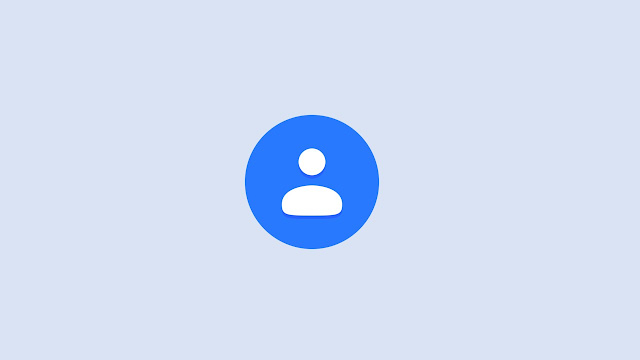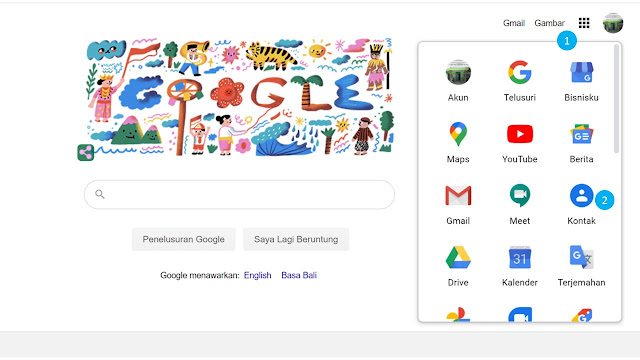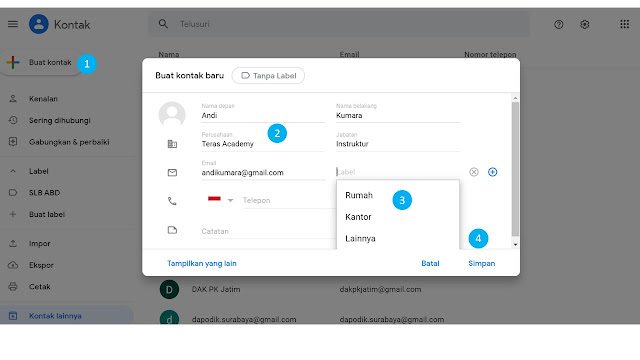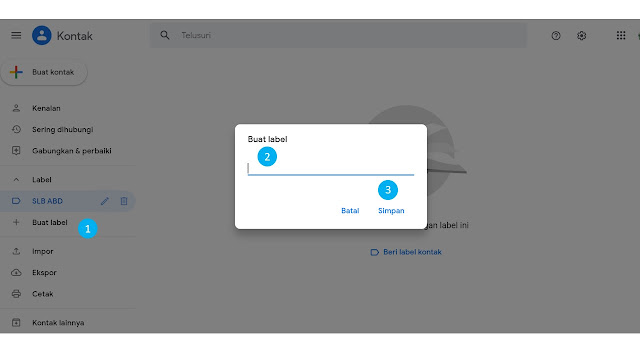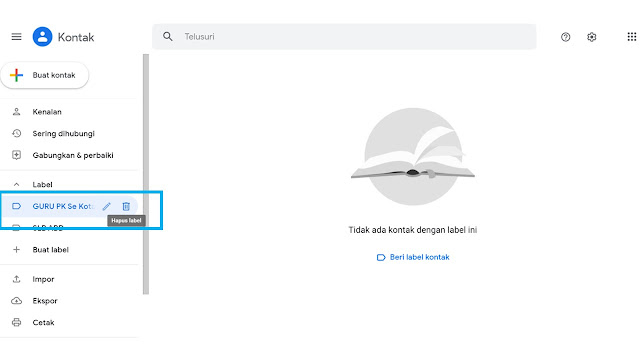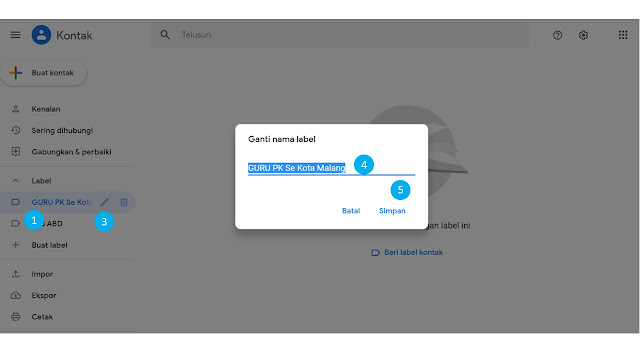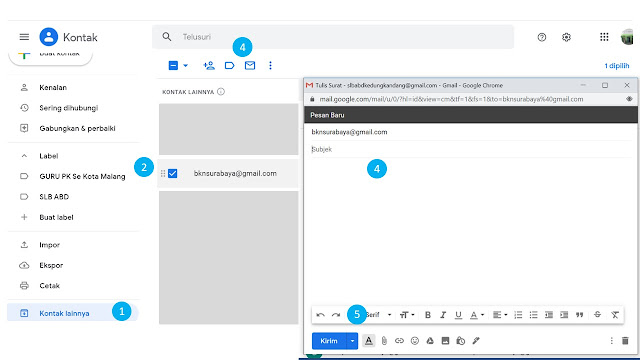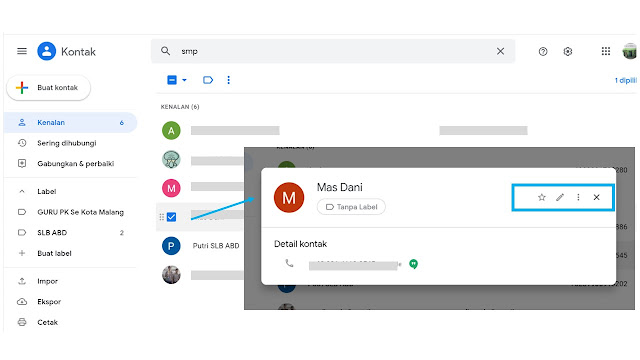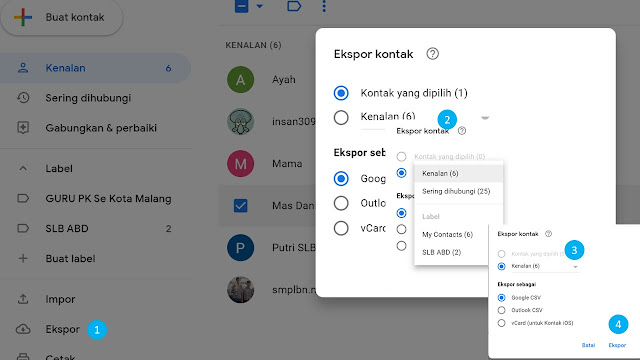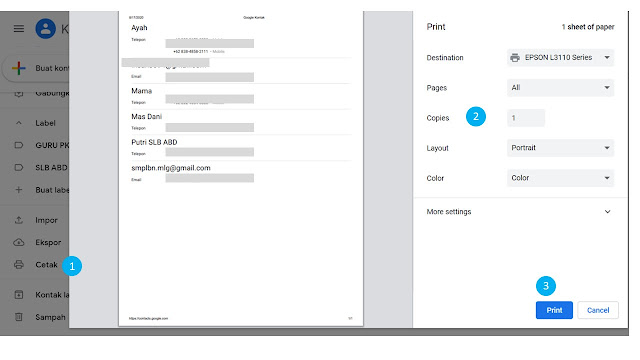Google Kontak (contact) merupakan alat manajemen kontak yang tersedia pada layanann email gratis, gmail sekaligus menjadi salah satu produk google. Google Kontak sebagai layanan mandiri, dan sebagian dari rangkaian berorientasi bisnis apa produk Google Suite.
Manfaat utama dari Google Contact adalah pengguna dapat menyimpan dan memberikan label secara spesifik alamat surel sehingga memudahkan dalam mengirim sebuah surel dalam jumlah banyak.
Mudahnya seperti ini, jika Anda seorang kepala sekolah ingin memberikan informasi perihal nota dinas kepada para guru yang berjumlah 100 orang. Tentunya dengan mengirim surel dan memberikan alamat satu-satu sangatlah merepotkan dan tidak efisien. Google Kontak, akan membantu pekerjaan Anda.
Fitur Google Kontak
Gogle Kontak memiliki beberapa fitur, diantaranya:
- Pengurutan opsional kontak ke dalam grup dan pengaturan berdasarkan nama depan atau belakang
- Kontak dapat disediakan dalam berbagai kategori dengan informasi
- Fungsi pencarian ekstensif
- Perubahan pada kontak disimpan secara otomatid
- Kemampuan untuk memulihkan seluruh database dari waktu dalam 30 ahri terakhir.
- Menemukan dan mengabungkan duplikat dengan mudah
- Pintasan keyboard untuk penanganan yang disederhanakan
- Integrasi dengan produk Google lainnya.
Import Kontak
Google Kontak dapat digunakan oleh pengguna secara khusus, dengan menggunakan salah satu dari htiga metode file CSV di bawah ini:
- Format CSV Google (untuk diimport ke akun Google)
- Format CSV Outlook (untuk mengimpor ke Outlook atau aplikasi yang lain)
- Format vCard (untuk impor ke buku alamat Apple atau aplikasi lain)
Menggunakan Google Kontak
Bagaimana menggunakan google kontak mulai dari awal?. Ikuti panduan ini sampai selesai.
Memulai Google Kontak
Step 1: Untuk mengakses kontak dan grub kontak, pilih salah satu opsi berikut,
- Di jendela browser Chrome, klik peluncur aplikasi kontak
- Di jendela Browser apapun, buka contacts.google.com
Step 2: Opsional klik nama kontak untuk melihat detilnya, seperti alamat email, nomor telepon, atau profil direktori.
Catatan!
Kontak pribadi muncul di kontak. Jika kontak bersama tersedia untuk domain Anda, kontak tersebut akan muncul di sebelah kiri pada direktori. Jika Anda mengirim email ke seseorang yang tidak tercantum di kontak, maka otomatis ditambahkan ke kontak lainnya. Di sebelah kiri, klik lainnya. Kontak lainnya untuk melihat mereka.
Membuat Kontak Baru
Menambah kontak baru:
- Step 1: Buka kontak, lalu klik + buat kontak
- Step 2: Masukan nama kontak dan tambahkan informasi kontak
- Step 3: (opsional) jika Anda ingin menambah informasi tambahan seperti label, nama panggilan atau alamat surat, klik kolom lainnya, lalu isi detailnya.
- Step 4: Klik simpan.
Menambahkan kontak dari direktori organisasi ke kontak pribadi:
- Step 1: Di sebelah kiri, klik direktori
- Step 2: Arahkan kursor ke kontak, lalu klik tambahkan ke kontak
- Step 3: Jika Anda tidak melihat kontak yang diperlukan, masukan nama kontak di kontak penelusuran kontak. Kontak akan muncul saat Anda memasukan detil mereka. Klik kontak yang dicari,atau tekan enter untuk melihat halaman penuh hasil penelusuran. Pilih kontak, lalu klik tambahkan ke kontak.
Membuat Kontak Grub
Menggunakan label untuk mengatur kontak menjadi grub kontak. Ada beberapa pilihan yang akan kami jelaskan di bawah ini.
Membuat label grub kontak baru:
- Step 1: Di sebelah kiri pada label, klik buat label
- Step 2: Masukan nama, lalu klik simpan.
Menambahkan kontak ke label grub:
- Step 1: Centang kontak di samping tiap nama kontak untuk memilihnya
- Step 2: Di kanan atas, klik kelola label
- Step 3: Pilih grub atau beberapa grub tujuan penambahan kontak. Anda akan melihat tanda centang muncul di samping grub yang dipilih.
Menghapus kontak dari label grub:
Step 1: Di sebelah kiri, klik nama grub
Step 2: Pilih salah satu opsi berikut:
Centang kontak di samping kontak dan klik kelola labeldi kanan atas, lalu klik nama ngrub untuk menghapus kontak.
Di samping kotak, klik lainnya, lalu klik nama grub untuk menghapus kontak
Mengganti nama atau menghapus label grub kontak:
- Step 1: Di sebelah kiri, klik nama grub
- Step 2: Di samping kontak, klik lainnya, lalu klik nama grub untuk menghapus kontak.
Mengganti nama atau menghapus label grub kontak:
- Step 1: Di sebelah kiri, pada label, cari grub yang ingin dihapus atau diganti namanya.
- Step 2: Jika ingin mengganti nama grub kontak, arahkan kursor ke grub, lalu klik ganti nama label. Masukan nama baru dan klik simpan.
- Step 3: Jika ingin menghapus grub kontak, arahkan kursor ke grub, lalu klik hapus.
Mengirim Email dari Gogole Kontak
Pengguna bisa mengirim email dari Google Kontak atau sebaliknya dari Gmail ke Grub Kontak
Mengirim email dari Google Kontak:
- Step 1: Pilih kontak, lalu klik email di bagian atas
- Step 2: Tulis pesan,lalu kirim
Mengirim email ke grub kontak dari kontak:
- Step 1: Di sebelah kiri, pilih grub kontak, lalu centang kontak di samping kotak untuk memilihnya.
- Step 2: Untuk memilih semua kontak di grub, centang kontak pilih semua di bagian atas.
- Step 3: Klik email dan tulis pesan
- Step 4: Klik kirim
Menelusuri alamat email dari Google Kontak
Cara cepat menelusuri kontak adalah:
- Step 1: Di kotak penelusuran kontak, masukan nama, email, nomor telepon, jabatan, atau nama perusahaan. Atau jika Anda tidak hafal, cukup dengan menuliskan kata kunci
- Step 2: Klik kontak yang dicari atau tekan enter untuk melihat halaman hasil penelusuran secara penuh.
Memperbaharui detil Kontak
Anda dapat melihat dan mengedit detil kontak dengan mengarahkan kursor ke kontak tersebut.
Memperbaharui kontak
- Step 1: Untuk memberi bintang pada kontak, klik bintang
- Step 2: Untuk mengedit detil kontak, klik edit
- Step 3: Untuk menyembunyikan atau menghapus kontak, klik lainnya.
Ekspor Kontak
Pengguna bisa mengekspor data yang ada di google kontak. Langkah-langkahnya sebagai berikut:
- Step 1: Klik Ekspor (menu sebelah kiri)
- Step2 : Pilih jumlah data yang akanakan diekspor
- Step 3: Pilih format
- Step 4: Klik ekspor
Cetak Kontak
Pengguna bisa mencetak data dalam google kontak dalam bentuk printout. Langkah-langkahnya adalah:
- Step 1: Lihat bilah sebelah kiri, klik cetak
- Step 2: Atur printer
- Step 3: Klik print